BunBackup 基本 (USBメモリにバックアップ)
投稿者:マーチン 2008年3月18日
カテゴリ:未分類::
カテゴリ:未分類::
大容量のUSBメモリも安くなってきた(2GB で3千円ぐらい~)ので、ユーザファイルの容量があまり大きくなければ、USBメモリにバックアップすることも可能です。DVD-RAMよりはかなり高速にバックアップできます。USBメモリには、高速タイプとそうでないものがあるので、予算が許せば、高速タイプの方がいいです。
でも、USBメモリは紛失したり、破損したりする可能性もあるので、重要なデータは他のメディアにもバックアップしておくことが望ましいです。
●ドライブ間接指定機能
USBメモリにバックアップする際の問題として、外付けHDDやDVDドライブとは違って、接続状況によってドライブ名が変わる可能性があることです。CドライブからEドライブのUSBメモリにバックアップするように設定したとしても、別のメモリが刺さっている状態では、USBメモリは、例えばFドライブになったりします。
これを避けるために、Bunbackup では、「ドライブ間接指定機能」があり、バックアップ先の「ドライブ名:」の代わりに、「<VOL_(ボリュームラベル)>」と記述します。
これを避けるために、Bunbackup では、「ドライブ間接指定機能」があり、バックアップ先の「ドライブ名:」の代わりに、「<VOL_(ボリュームラベル)>」と記述します。
●実例
「USBBAK-1」というボリュームラベルをつけられたUSBメモリが、Eドライブに割り当てられたとします。
(1)[設定] [機能表示設定] で、
■ボリュームラベルチェック
にチェックを入れる。
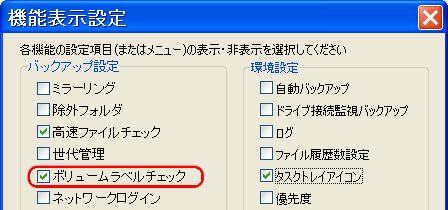
(2)[設定] [アプリケーション名から追加] で、「バックアップ先フォルダ」を指定するときに、「E:」ではなく、「<VOL_USBBAK-1>」と入力する。
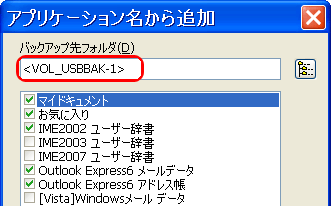
(3)[OK]ボタンをクリックすると、
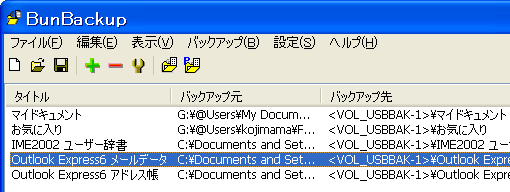
(4))[編集] [追加] で、バックアップ設定をする時も、「E:¥デスクトップ」と書く代わりに、「<VOL_USBBAK-1>¥デスクトップ」とする。
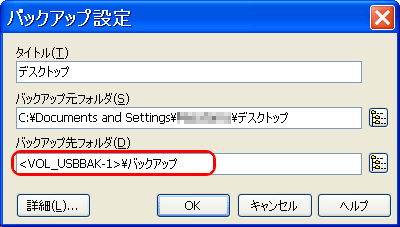
(5)[ファイル] [名前をつけて保存]で、
USBメモリ内に、適切な名前(たとえば、「ユーザデータをUSBBAK-1に」)と入力して、[保存]をクリックする。

この指定方法にすれば、USBメモリを挿すたびに違うドライブ名が割り当てられたとしても、正しくバックアップができます。
(1)[設定] [機能表示設定] で、
■ボリュームラベルチェック
にチェックを入れる。
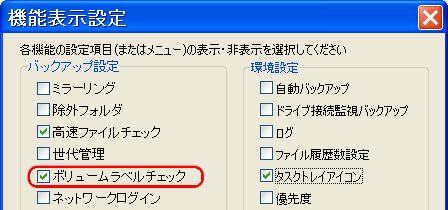
(2)[設定] [アプリケーション名から追加] で、「バックアップ先フォルダ」を指定するときに、「E:」ではなく、「<VOL_USBBAK-1>」と入力する。
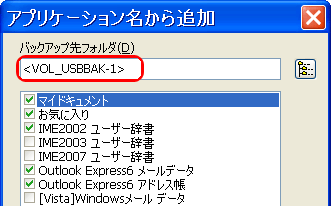
(3)[OK]ボタンをクリックすると、
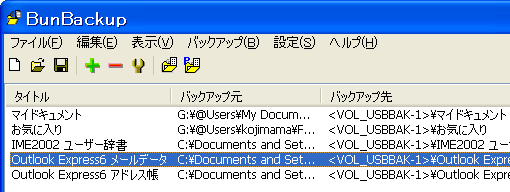
(4))[編集] [追加] で、バックアップ設定をする時も、「E:¥デスクトップ」と書く代わりに、「<VOL_USBBAK-1>¥デスクトップ」とする。
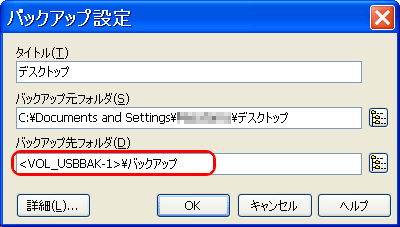
(5)[ファイル] [名前をつけて保存]で、
USBメモリ内に、適切な名前(たとえば、「ユーザデータをUSBBAK-1に」)と入力して、[保存]をクリックする。

この指定方法にすれば、USBメモリを挿すたびに違うドライブ名が割り当てられたとしても、正しくバックアップができます。
●バックアップのとり方
(1)[マイコンピュータ] から、USBメモリを開き、上で保存した設定ファイル(ユーザデータをUSBBAK-1に.lbk) をダブルクリックする。
(2)[バックアップ] [バックアップ開始]
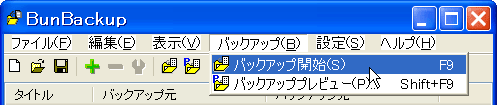
(2)[バックアップ] [バックアップ開始]
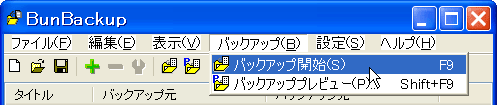
◆連載
【まほろば】BunBackup 基本 (DVD-RAMにバックアップ)
【まほろば】BunBackup 基本 (外付けHDDにバックアップ)
【まほろば】BunBackup 基本 (USBメモリにバックアップ)
【まほろば】BunBackup 応用 (セットするだけで自動実行)
【まほろば】BunBackup 応用 (ミラーリング)
【まほろば】BunBackup 基本 (外付けHDDにバックアップ)
【まほろば】BunBackup 基本 (USBメモリにバックアップ)
【まほろば】BunBackup 応用 (セットするだけで自動実行)
【まほろば】BunBackup 応用 (ミラーリング)
◆関連リンク
【PCWatch】高速USBフラッシュメモリ実力テスト (2005/02/16)
【ITmedia】意外に差がある――USB2.0高速転送タイプのUSBメモリ5機種を比較する (2004/11/17)
フラッシュメモリベンチマーク
【ITmedia】意外に差がある――USB2.0高速転送タイプのUSBメモリ5機種を比較する (2004/11/17)
フラッシュメモリベンチマーク


